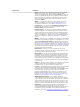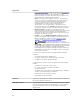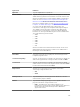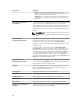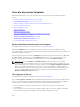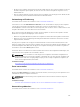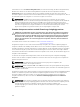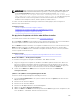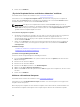Users Guide
ANMERKUNG: Wenn sich bei den Controllern PERC H310, H700, H710, H710P, H800, H810, H330,
H730, H730P, H830 und PERC FD33xD/FD33xS irgendeine von Ihnen ausgewählte Festplatte im
Zustand Heruntergefahren befindet, wird die folgende Meldung angezeigt: The current
physical drive is in the spun down state. Executing this task on this drive
takes additional time, because the drive needs to spun up. (Die aktuelle physische
Festplatte befindet sich im heruntergefahrenen Zustand. Das Ausführen dieses Tasks kann
zusätzliche Zeit in Anspruch nehmen, da die Festplatte hochfahren muss).
Sie sollten sich mit den Größenanforderungen und anderen Überlegungen, die bei Hotspares zu
beachten sind, vertraut machen.
Verwandte Konzepte
Virtuelle Festplatte mit einem Hotspare schützen
Erwägungen für Hotspares auf PERC 6/E- und PERC 6/I-Controllern
Erwägungen für Hotspares auf S100- und S300-Controllern
Erwägungen zu globalen Hotspares auf SAS 6/iR
Die physische Festplatte auf Online oder Offline einstellen
Unterstützt mein Controller diese Funktion? Siehe Unterstützte Funktionen.
Die Tasks Online und Offline sind nur auf physischen Festplatten anzuwenden, die in einer redundanten
virtuellen Festplatte enthalten sind und mit einem PERC-Controller verbunden sind.
Der Task Offline wird dazu verwendet, eine Festplatte zu deaktivieren, bevor sie entfernt wird. Der Task
Online wird dazu verwendet, eine Offline-gesetzte Festplatte wieder zu aktivieren. In einigen Fällen
können Sie den Task Online auf einer fehlerhaften Festplatte durchführen, um zu versuchen, die Daten
von der Festplatte wiederherzustellen.
Verwandte Konzepte
Online-Befehl der physischen Festplatten auf ausgewählten Controllern verwenden
Online oder Offline – die Physische Festplatte
So versetzen Sie die physische Festplatte in den Online- bzw. Offline-Zustand:
1. Zeigen Sie die physische Festplatte an, die Online oder Offline gebracht werden muss. Wenn eine
physische Festplatte in den Offline-Zustand versetzt wird, muss beim Ausführen dieses Tasks mit
Datenverlust gerechnet werden. Sichern Sie gegebenenfalls Ihre Daten ab. Wenn Sie die physische
Festplatte zum Blinken veranlassen möchten, kicken Sie auf die Schaltfläche
Blinken.
2. Klicken Sie auf Online bzw. Offline, wenn Sie fertig sind oder klicken Sie auf Zurück zur
vorhergehenden Seite.
„Online“ oder „Offline“ in Storage Management finden
Um diesen Task im Storage Management ausfindig zu machen:
1. Im Fenster Server Administrator in der System-Struktur erweitern Sie Speicher, um die Controller-
Objekte anzuzeigen.
2. Erweitern Sie ein Controller-Objekt.
3. Erweitern Sie ein Konnektor-Objekt.
4. Erweitern Sie das Objekt Gehäuse oder Rückwandplatine.
5. Wählen Sie das Objekt Physische Festplatten aus.
6. Wählen Sie Online oder Offline aus dem Drop-Down-Menü Tasks der physischen Festplatte aus, die
Sie in den Online- oder Offline-Zustand versetzen möchten.
149